如何修复 MLB The Show 23 网络错误?
在本文中,我们将尝试解决 MLB The Show 23 玩家在游戏中遇到的“网络错误”和“您与 The Show Online 的连接已丢失”错误。

MLB The Show 23 玩家在游戏中遇到“网络错误”和“您与 The Show Online 的连接已丢失”错误,他们的连接访问游戏受到限制。如果您遇到此类问题,可以按照以下建议找到解决方案。
什么是 MLB The Show 23 网络错误?
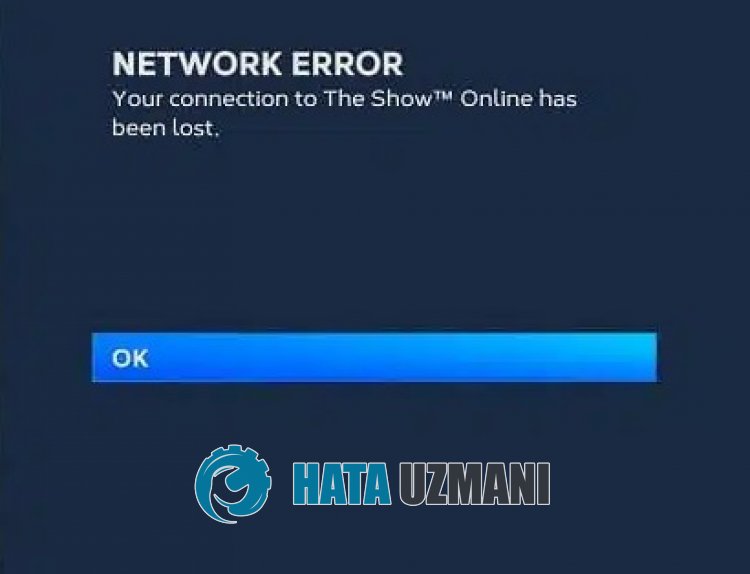
MLB The Show 23“网络错误”限制了 PlayStation、Xbox 和 Nintendo Switch 玩家的在线游戏连接。
您可能会由于控制台网络错误、服务器维护工作或崩溃问题而遇到此类错误。
此外,您的互联网连接问题会导致您遇到各种游戏内连接错误,例如此类。
为此,我们将通过在本文中提及一些建议来为您提供有关如何解决问题的信息。
如何修复 MLB The Show 23 网络错误
我们将通过提及一些修复此错误的建议来为您提供有关如何修复该问题的信息。
1-) 检查服务器
服务器上的维护工作或崩溃问题可能会导致类似这样的各种错误。
这就是我们需要检查 MLB The Show 23 服务器的原因。
为此,您可以通过访问我们将在下面留下的链接从 Twitter 或 DownDetector 检查服务器。
从 DownDetector 检查 MLB The Show 23 服务器
在 Twitter 上查看 MLB The Show 23 服务器
如果服务器有任何维护工作或崩溃,您将需要等待它被修复。
2-) 检查您的互联网
您的互联网连接问题会导致您遇到“网络错误”。
因此,您应该检查您是否遇到与互联网断开连接的情况。
如果您没有遇到任何连接问题,您可以重新启动调制解调器并对其进行控制。
要重新启动调制解调器,请按设备背面的电源按钮将其关闭并等待 20-30 秒。
等待 20-30 秒后,按调制解调器背面的电源按钮启动它。
在您可以访问 Internet 后,您可以运行 MLB The Show 23 并检查问题是否仍然存在。
3-) 重启控制台
在 Playstation、Xbox 或 Nintendo Switch 控制台上创建的缓存文件加载有问题可能会导致游戏内连接问题。
因此,按住 Playstation、Xbox 或 Nintendo Switch 控制台上的电源按钮将其关闭并再次打开。
然后你可以通过运行 MLB The Show 23 来检查它。
4-) 更新 MLB The Show 23
由于版本不匹配,MLB The Show 23 游戏已过期,这将导致您遇到“网络错误”。
为了修复 MLB The Show 23“您与 The Show Online 的连接已丢失”错误,我们需要将游戏更新作为我们的第四项建议。
对于 Xbox 用户;
如果您有 Xbox 主机并且不知道如何更新 MLB The Show 23,您可以按照以下步骤操作。
- 按 Xbox 控制器上的“Xbox”按钮。
- 然后点击右侧的“设置”菜单。
- 向下滚动菜单并点按“更新和下载”。
- 在打开的屏幕上勾选“让我的控制台保持最新”和“让我的游戏和游戏保持最新”。
这将确保如果游戏有可用的新更新,它将自动安装。
Playstation 用户;
如果您有 Playstation 主机并且不知道如何更新 MLB The Show 23 游戏,您可以按照以下步骤操作。
- 访问 Playstation 主菜单。
- 到达顶部的“游戏”菜单。
- 从列出的游戏中选择“MLB The Show 23”,然后按控制器上的“选项”按钮。
- 在弹出窗口中点击“检查更新”。
这将检查 MLB The Show 23 是否是最新的。如果有新的更新可用,它将执行更新。
对于 Nintendo Switch 用户;
如果您有 Nintendo Switch 主机并且不知道如何更新 MLB The Show 23 游戏,您可以按照以下步骤操作。
- 到达 Nintendo Switch 主屏幕。
- 在菜单中选择游戏“MLB The Show 23”,然后按控制台控制器右侧的加号按钮。
- 点击下拉菜单中的“软件更新”。
- 然后点击“使用互联网作为来源”并等待更新完成。
更新完成后,重启Nintendo Switch主机并查看。
5-) MLB The Show 23 清除缓存数据
您可以通过清除 MLB The Show 23 游戏在 Playstation、Xbox 和 Nintendo Switch 控制台上的缓存数据来消除该问题。
对于 Xbox 用户;
如果您有 Xbox 主机并且不知道如何清除 MLB The Show 23 游戏缓存数据,请按照以下步骤操作。
- 首先,关闭 MLB The Show 23。
- 然后访问“我的游戏和应用”菜单。
- 将鼠标悬停在菜单中的游戏“MLB The Show 23”上,然后按 Xbox 控制器上的三个破折号。
- 在打开的窗口中点击“管理游戏和插件”。
- 然后点击“保存的数据”并点击“全部删除”。
执行此操作后,游戏的缓存文件将被清除。
清理完成后,运行 MLB The Show 23 并检查。
Playstation 用户;
如果您有 Playstation 控制台并且不知道如何清除 MLB The Show 23 游戏缓存数据,请按照以下步骤操作。
- 首先,关闭 MLB The Show 23。
- 然后访问“设置>应用程序保存的数据管理”菜单。
- 在打开的屏幕上,选择“系统存储”、“在线存储”或“USB 存储”,然后点击“删除”。
- 然后选择 MLB The Show 23 游戏并点击“全部删除”按钮。
过程完成后,运行游戏并检查。
对于 Nintendo Switch 用户;
如果您有 Nintendo Switch 主机并且不知道如何清除 MLB The Show 23 游戏缓存数据,请按照以下步骤操作。
- 首先,关闭 MLB The Show 23。
- 到达 Nintendo Switch 主屏幕。
- 然后点击“系统设置”。
- 在下拉菜单中找到“系统 > 格式选项”。
- 然后清除所选用户的缓存并按照说明进行操作。
过程完成后,运行游戏并检查。
6-) 重新加载 MLB The Show 23
MLB The Show 23 游戏文件的其他问题可能会导致您遇到游戏内连接问题。
因此您可以通过重新安装 MLB The Show 23 来解决问题。
关闭 MLB The Show 23 游戏并将其从系统中完全卸载并重新安装。
安装完成后,运行游戏并检查。








![如何修复 YouTube 服务器 [400] 错误?](https://www.hatauzmani.com/uploads/images/202403/image_380x226_65f1745c66570.jpg)
















